➥ Zum Start des kostenlosen Online-Excel-Kurses
Wenn Sie mehrere CSV-Dateien haben und wir diese in einer einzigen Excel-Arbeitsmappe kombinieren möchten , ist dies möglich, es ist sogar effizienter, als jede Datei einzeln zu bearbeiten. Es spielt keine Rolle, ob wir sie in einer anderen Anwendung geöffnet haben, wir können diese Methode verwenden, um sie beizutreten, und es ist sehr einfach.
Nehmen wir an, eine Person schickt uns drei CSV-Dateien mit Informationen zu einem Projekt. Jetzt müssen wir sie kombinieren, es ist der ideale Zeitpunkt, um diese Methode zu verwenden.
So kombinieren oder führen Sie mehrere CSV-Dateien zu einer Excel-Arbeitsmappe zusammen
- Als erstes müssen wir einen neuen Ordner erstellen und alle CSV-Dateien darin einfügen.
- Wir öffnen den Ordner und klicken dann mit der rechten Maustaste auf eine leere Stelle und wählen die Option “Im Windows-Terminal öffnen”.
- Als nächstes verwenden wir den Befehl “copy * .csv newfile.csv” ohne die Anführungszeichen.
- Wir doppelklicken auf die CSV-Datei, um sie zu öffnen.
- Danach klicken wir auf Datei> Speichern unter.
- Wir wählen den Ort aus, an dem wir die Datei speichern möchten.
- Hier wählen wir das Excel-Arbeitsmappenformat ( * .xksx ) aus der Dropdown-Liste Dateityp aus.
- Schließlich klicken wir auf Speichern.
Jetzt werden wir diese Schritte etwas genauer ausführen, damit sie besser verstanden werden. Wir können alle gewünschten Dateien organisieren. Wir öffnen den Ordner, klicken mit der rechten Maustaste auf eine leere Stelle und wählen Open in Windows Terminal.
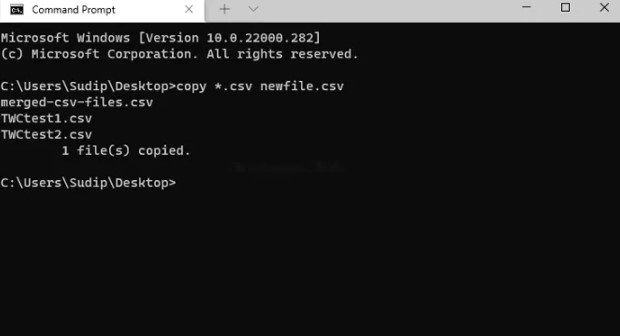
Wir müssen sicherstellen, dass die Eingabeaufforderung geöffnet wurde. Wenn wir jedoch stattdessen Windows PowerShell öffnen, müssen wir etwas anderes tun, um die Windows-Terminal-Eingabeaufforderung in diesem zugeordneten Ordner zu öffnen. Dazu klicken wir mit der rechten Maustaste auf den Ordner und wählen die Option Als Pfad kopieren und geben den folgenden Befehl ein:
cd (der Pfad, den wir kopieren)
Als nächstes fügen wir diesen Befehl hinzu:
kopieren * .csv neue Datei.csv
Wir können auch “newfile” durch einen beliebigen Dateinamen ersetzen, das spielt keine Rolle.
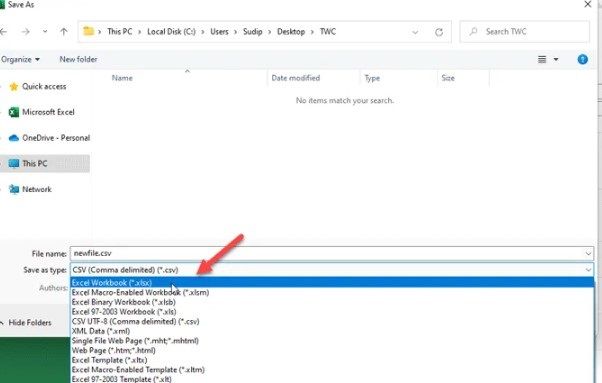
Wenn wir dies tun, finden wir die Datei im selben Ordner, in dem wir die anderen mit dem Namen hatten, den wir ihr zugewiesen haben. In diesem Fall ist es newfile.csv, wir doppelklicken einfach, um es zu öffnen. Dann werden wir keine Änderungen vornehmen, wir gehen zu Datei> Speichern unter.
Wir wählen den Ort, an dem wir diese Datei speichern möchten, wählen in “Speichern unter” Excel Book (* .xlsx) in der Dropdown-Liste und klicken zum Speichern.
So führen Sie mehrere Dateien zu einer zusammen
Um mehrere CSV-Dateien zu einer zusammenführen zu können, ist es möglich, die Eingabeaufforderung auf einem Windows-Computer zu verwenden. Dazu fügen wir alle Dateien in einen einzigen CSV-Ordner ein, öffnen die Eingabeaufforderung für den Ordner und geben den Befehl copy * .csv newfile.csv ein. Als nächstes öffnen wir die erstellte Datei und speichern sie als Excel-Arbeitsmappe, um sicherzustellen, dass sie die Erweiterung .xlsx hat.